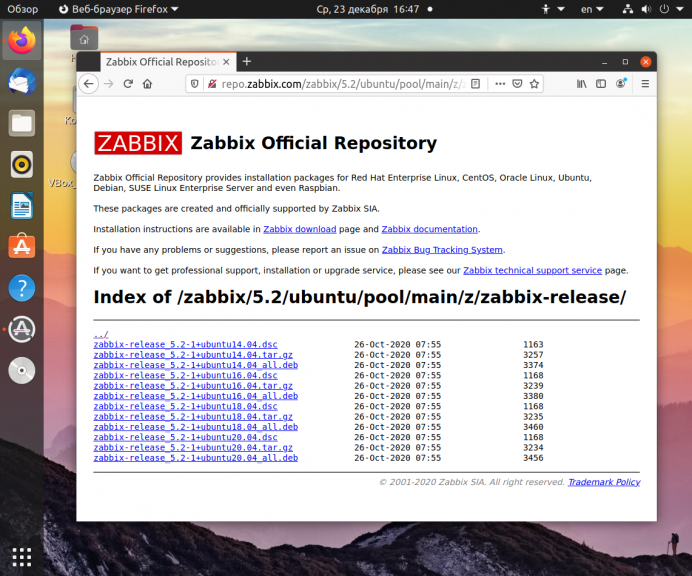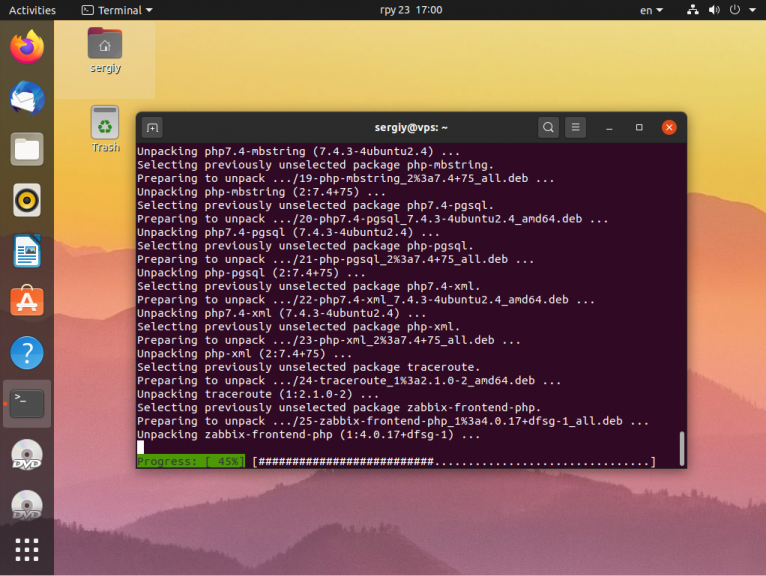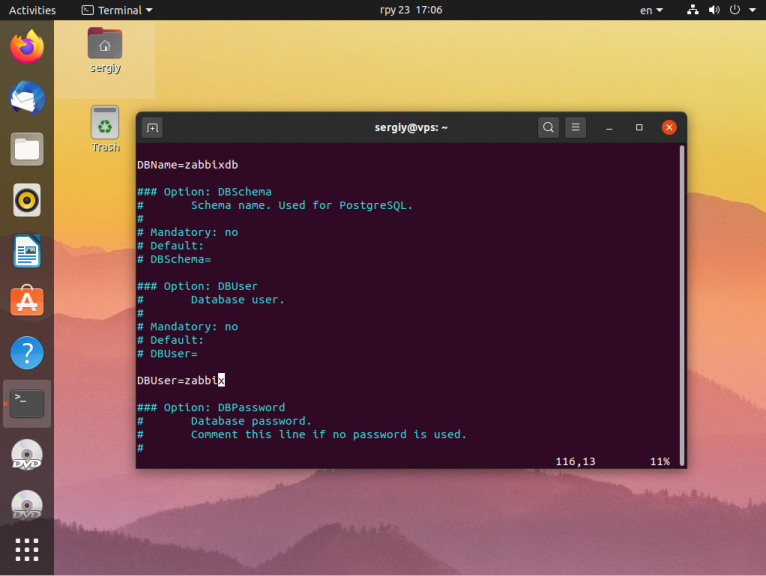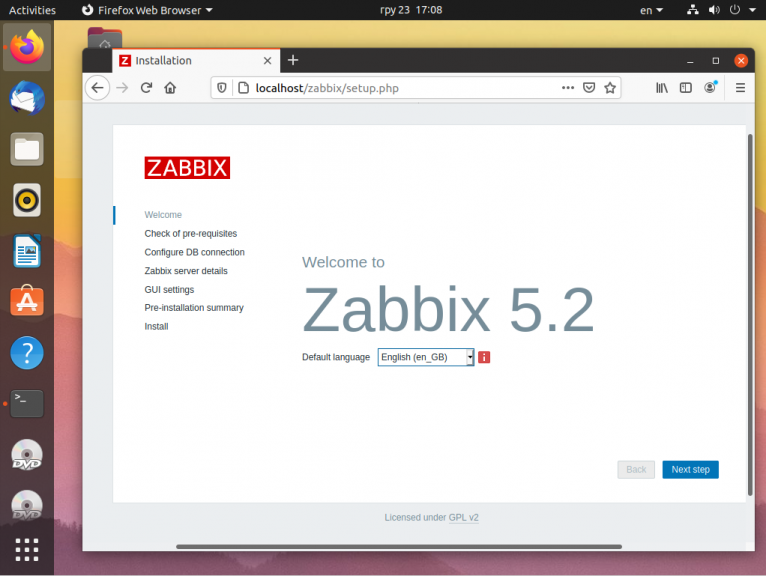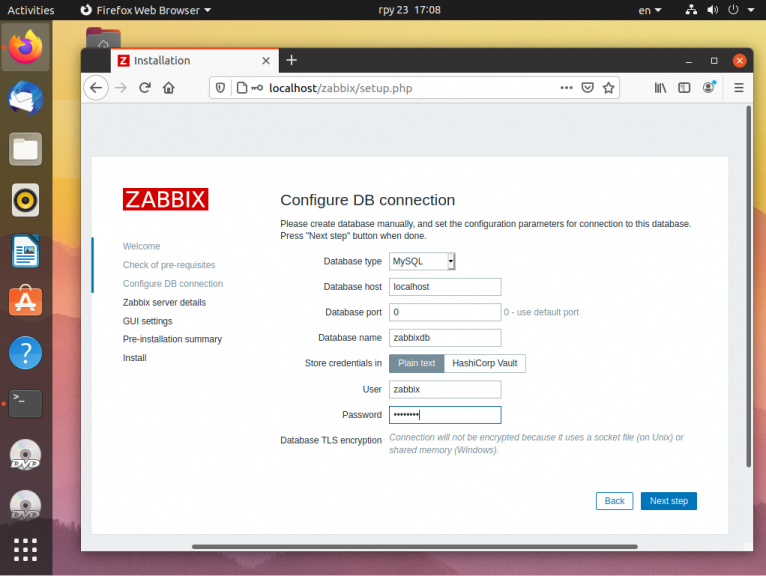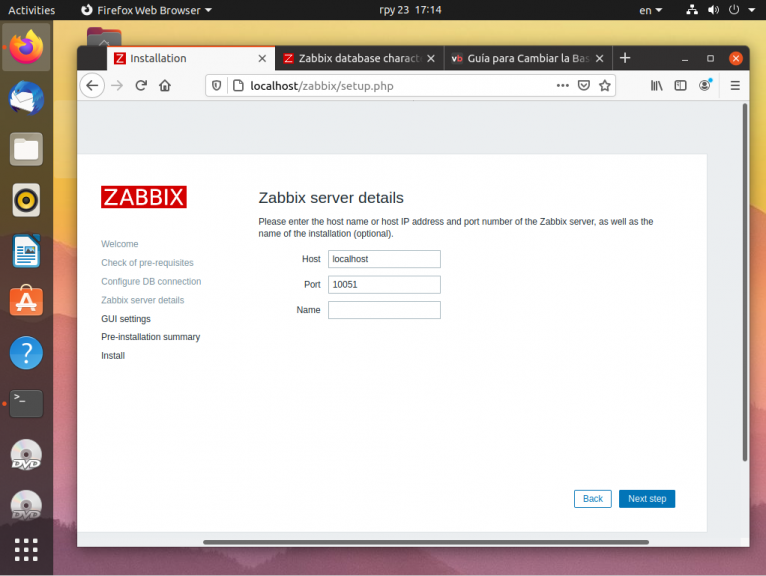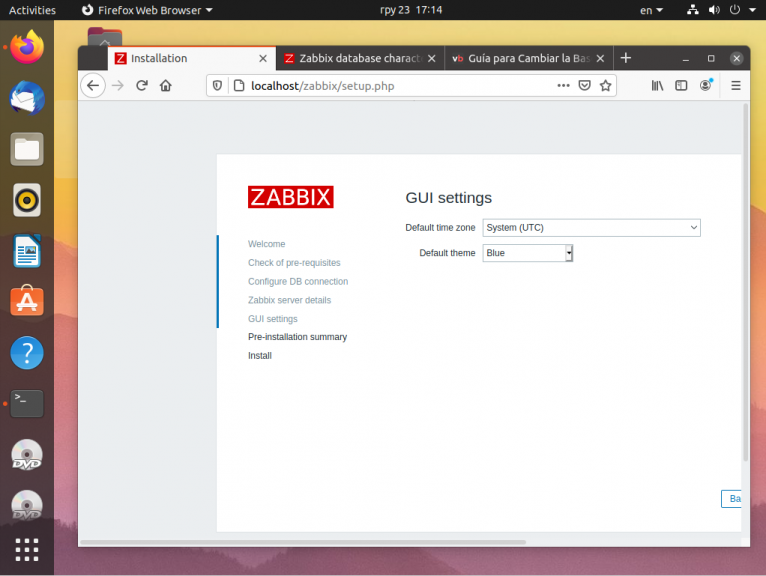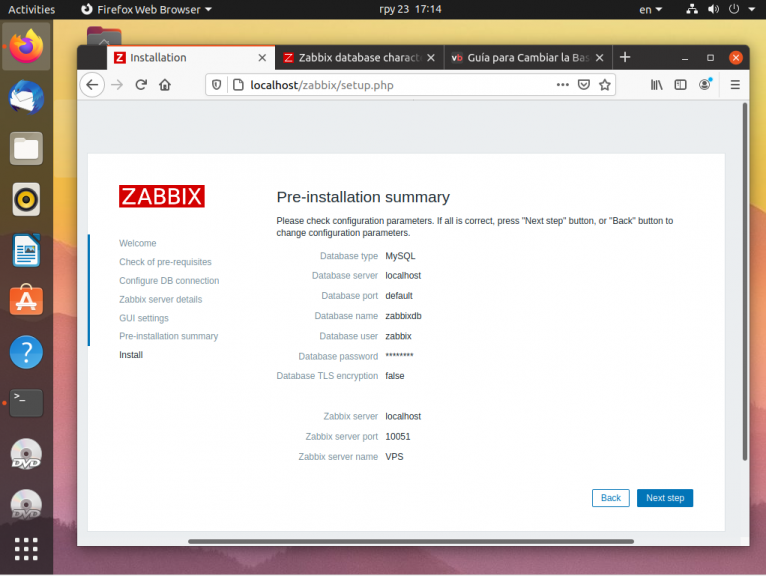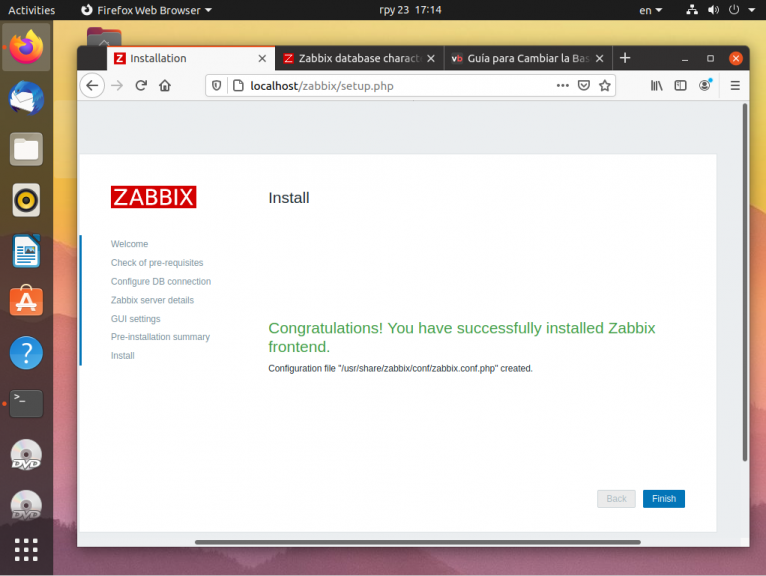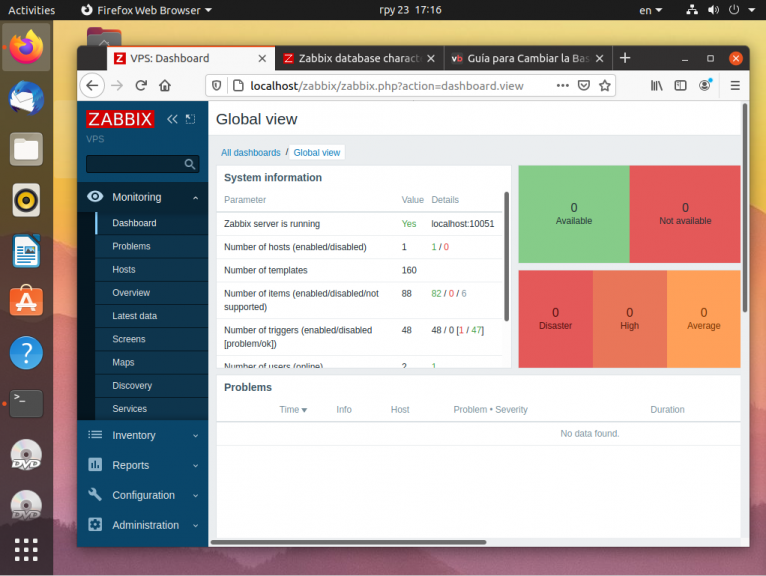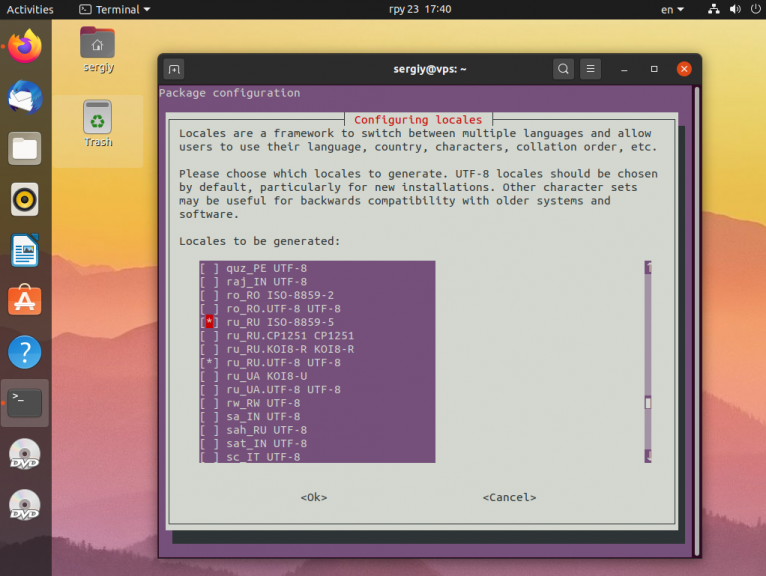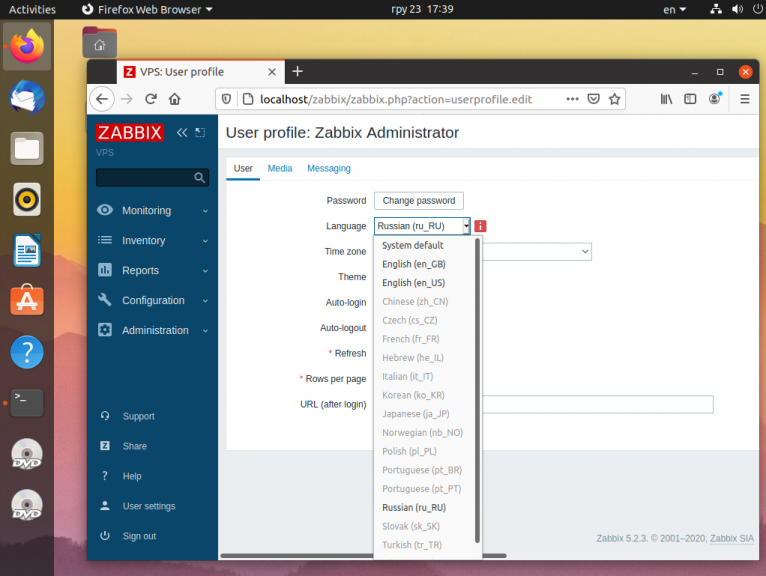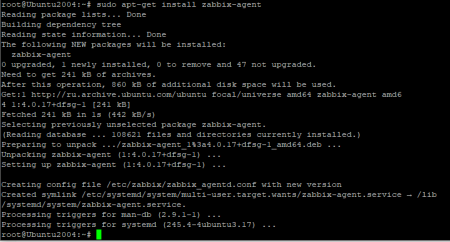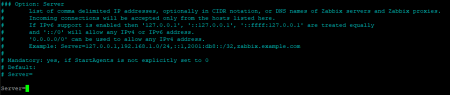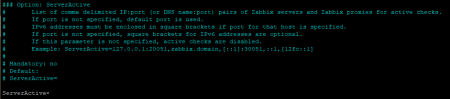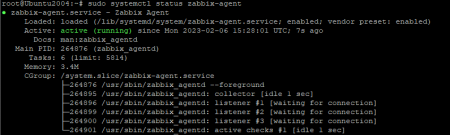Установка Zabbix на Ubuntu 20.04
Zabbix — это проект с открытым исходным кодом для мониторинга сетей и приложений. В набор приложений Zabbix входит агент для удаленного мониторинга серверов, также возможен мониторинг через SNMP, ICMP или TCP, а также других протоколов. Можно настроить мониторинг с помощью агента и получать максимум информации, или просто проверять доступность с помощью одного из возможных протоколов.
Кстати говоря, Zabbix разработан программистом из России. В этой небольшой статье мы рассмотрим как выполняется установка Zabbix на Ubuntu 20.04. Поговорим о настройке клиента и сервера для работы программы и мониторинга всего необходимого.

Установка сервера Zabbix
Перед тем как мы сможем установить zabbix ubuntu 17.04, 16.04 и в других версиях, потребуется кое-что настроить. Нужно установить веб-сервер, MySQL и PHP. Если эти сервисы у вас уже настроены, то просто можете пропустить этот шаг.
Установка Apache, PHP, MySQL
Для установки выполните такие команды:
sudo apt update
sudo apt install apache2
sudo apt install mysql-server
sudo apt install php php-cli php-common php-mysql
Дальше необходимо настроить правильный часовой пояс в php.ini. Вам нужна секция Data и строка timezone:\
sudo vi /etc/php/apache2/php.ini
[Date]
date.timezone = ‘Europe/Kiev’
Добавление репозитория
Репозиторий Zabbix добавляется в систему очень необычным способом так же, как и в CentOS. Вам нужно всего лишь установить один deb пакет. Вы можете скачать нужную версию по ссылке, на данный момент самая последняя версия — 5.2.
Скачать установщик репозитория для вашего дистрибутива можно в папкеzabbix/5.2/ubuntu/pool/main/z/zabbix-release/. Там находятся установщики для разных версий Ubuntu:
Например, можно использовать wget для загрузки файла:
Если у вас другая операционная система, посмотрите список файлов на сервере через браузер и выберите нужный установщик. Затем установка zabbix 3.2 на Ubuntu:
sudo dpkg -i zabbix-release_5.2-1+ubuntu20.04_all.deb
После установки пакета репозитория, обновление списка пакетов обязательно:
Установка и настройка Zabbix
Когда репозиторий будет добавлен, можно перейти к настройке самого сервера Zabbix. Для установки программ выполните:
sudo apt install zabbix-server-mysql zabbix-frontend-php
Как я уже говорил, для работы программы понадобится база данных. Сейчас нам предстоит создать ее и выдать все необходимые привилегии пользователю:
mysql> CREATE DATABASE zabbixdb CHARACTER SET utf8 COLLATE utf8_bin;;
mysql> GRANT ALL on zabbixdb.* to zabbix@localhost IDENTIFIED BY ‘password’;
mysql> FLUSH PRIVILEGES;
Для нормальной работы Zabbix нужна кодировка базы данных UTF-8, если вы создадите базу в кодировке utf8mb4, то получите ошибку: «Specified key was too long; max key length is 767 bytes». Дальше нужно загрузить все таблицы в базу данных, они находятся в папке /usr/share/doc/zabbix-server-mysql/ или /usr/share/zabbix-server-mysql/. Вместо zabbix и zabbixdb нужно указать своего пользователя и имя базы данных:
zcat /usr/share/doc/zabbix-server-mysql/create.sql.gz | mysql -uzabbix -p zabbixdb
Чтобы Zabbix смог подключиться к базе данных нужно отредактировать конфигурационный файл /etc/zabbix/zabbix_server.conf и указать там данные аутентификации:
sudo vi /etc/zabbix/zabbix_server.conf
DBHost=localhost
DBName=zabbixdb
DBUser=zabbix
DBPassword=password
Далее, включаем конфигурационный файл zabbix для apache2:
sudo a2enconf zabbix-frontend-php
Теперь нужно перезапустить Zabbix и Apache, чтобы применить изменения:
sudo systemctl restart apache2
sudo systemctl restart zabbix-server
Установка и настройка Zabbix Ubuntu почти завершена, осталось настроить веб-интерфейс.
Настройка веб-интерфейса zabbix
Веб-интерфейс программы готов к работе, теперь вы можете его открыть, набрав в адресной строке http://адрес_сервера/zabbix/:
На первой странице нажмите Next. На следующем шаге программа проверит правильно ли настроен интерпретатор PHP:
Дальше укажите параметры доступа к базе данных, они будут использоваться для работы веб-интерфейса:
На следующем шаге можно изменить ip и порт, на котором будет слушать Zabbix:
Далее можно выбрать тему оформления:
Последний шаг, проверьте все ли верно и не нужно ли чего менять:
Теперь вернитесь в браузер и нажмите Finish:
Перед вами откроется окно ввода логина и пароля. Используйте стандартные значения, логин Admin и пароль zabbix.
Вот и все, теперь установка Zabbix Ubuntu завершена и вы можете переходить к настройке.
Руссификация Zabbix
В разделе User Settings, который находится в самом низу боковой панели можно изменить язык Zabbix. В том числе можно выбрать русский. Но по умолчанию доступен только английский, а все остальные языки не активны. Чтобы сделать их активными выполните такую команду в терминале:
sudo dpkg-reconfigure locales
Программа спросит какие локали надо сгенирировать. Перемещаясь по списку с помощью клавиш вверх и вниз, найдите ru_RU.UTF-8 и ru_RU.ISO-8859-5 и отметьте их с помощью пробела. После этого нажмите Ok.
Когда генерация будет завершена вы сможете выбрать нужный язык в настройках Zabbix:
Затем весь веб-интерфейс будет на русском.
Установка Zabbix Agent
Чтобы начать наблюдение за удаленным хостом нам понадобится Zabbix Agent. Эта программа собирает все доступные данные о нагрузке на систему, использовании ресурсов и передает все это на сервер Zabbix. Можно настроить активную проверку, когда агент будет отправлять все данные на сервер периодически или пассивную, когда данные будут отправляться по запросу.
Поэтому нужно установить Zabbix Agent во всех системах, за которыми нужно наблюдать. Для установки используется тот же репозиторий что и для сервера, смотрите выше как добавить. Затем используйте команду для установки:
sudo apt install zabbix-agent
Теперь отредактируем файл, нам нужно указать IP адрес сервера и имя хоста:
sudo vi /etc/zabbix/zabbix_agentd.conf
После изменения конфигурации нужно перезапустить сервис zabbix-agent:
sudo systemctl restart zabbix-agent
Теперь вы можете добавить новый хост в Zabbix на вкладке Hosts и наблюдать за его состоянием:
Выводы
Теперь вы знаете, как выполняется установка Zabbix на Ubuntu 20.04. Несмотря на то что во время установки можно встретить несколько подводных камней, все проходит достаточно просто. Надеюсь, информация была полезной для вас.

Обнаружили ошибку в тексте? Сообщите мне об этом. Выделите текст с ошибкой и нажмите Ctrl+Enter.
Установка агента Zabbix на Ubuntu
Агент Zabbix – приложение, используемое в онлайн-мониторинге состояния и ресурсов станций, например статистики жесткого диска, состояния памяти, загруженности процессора, доступности портов и т. д. Давайте рассмотрим установку его на Ubuntu.
VPS сервер с Ubuntu от ₽430 / мес Создайте виртуальный сервер на Linux за 1 минуту Заказать VPS
Скачаем программу используя:

Установив программу мы захотим её настроить. Мы сможем сделать это, открыв /etc/zabbix/zabbix_agentd.conf. и изменив некоторые параметры. Те, которые нам нужны, это: Server= ServerActive= Hostname=. Почитайте описания переменных, в Server и ServerActiv подставляем адрес нашего Zabbix, Hostname – имя узла(регистрозависимое), если оставить переменную неопределенной агент подставит название локальной машины. 


Перезагрузим службу.
Посмотрим, запустился ли он.
Заключение
Мы разобрались, как скачать агент и настроить его работу с вашим сервером Zabbix.
Installing Zabbix agent on Ubuntu
Zabbix agent is a program used for online monitoring of local machine resources and apps such as, but not limited to HDD, ram memory, processor statistics etc. let’s look into installing it on Ubuntu.
Cloud Servers from €4 / mo Intel Xeon Gold 6254 3.1 GHz CPU, SLA 99,9%, 100 Mbps channel Try
After installing it we want to change it’s settings. We can do it by going to /etc/zabbix/zabbix_agentd.conf. and editing some parameters. The ones we need are: Server= ServerActive= Hostname=
Fill them according to commented examples.
Apply changes by:
Summary
We demonstrated to you how to get the agent installed and configured to work with your Zabbix server